期間中の高値/安値と現在までの終値の最大値幅をダイアグラムで表示するMT4インジケーター「X0diagram1」
更新日時:
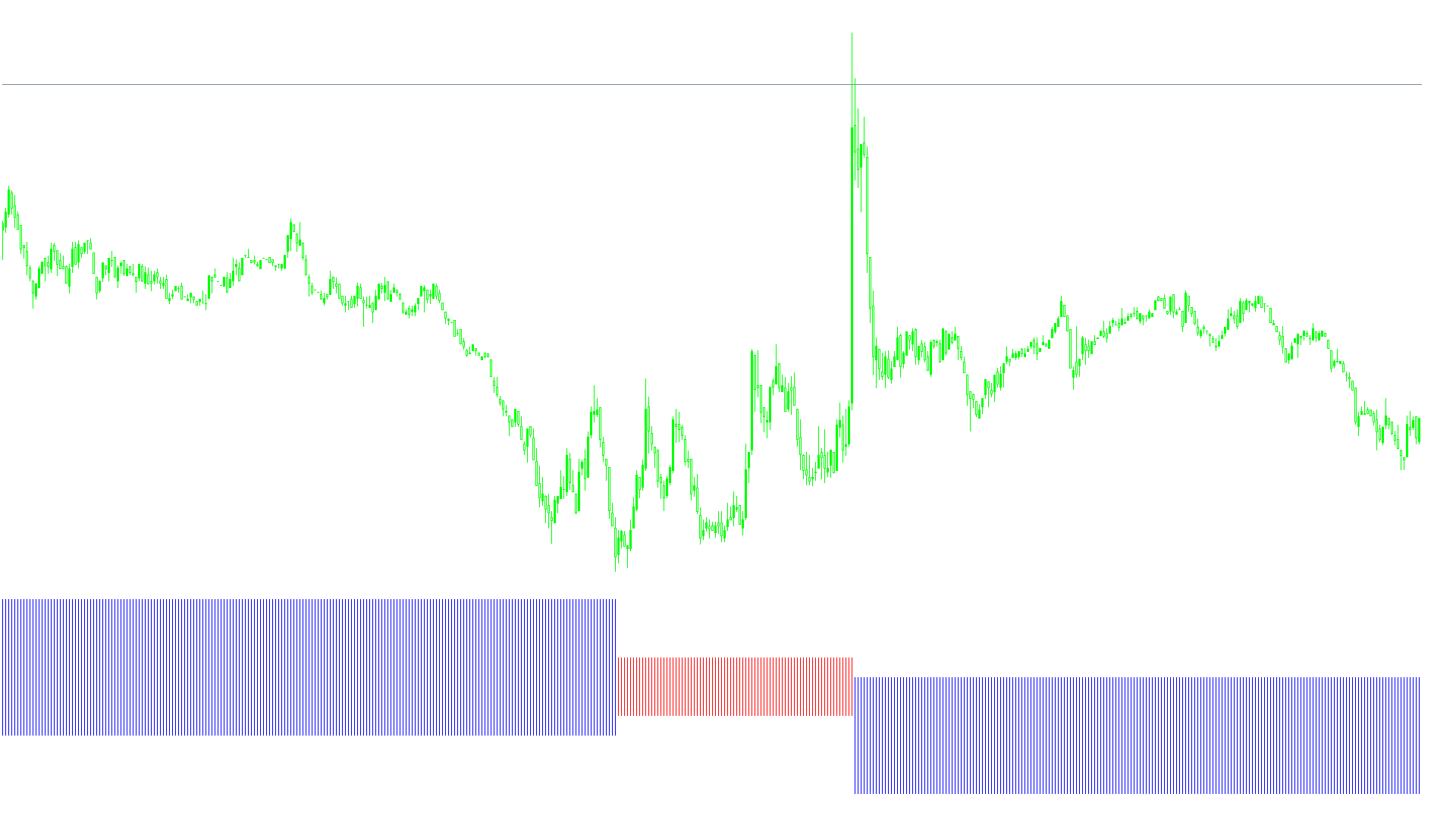
直近の価格が過去の価格と比較して、どの程度変化したのかを確認できるインジケーターがあればと考えたことはないでしょうか。
「X0diagram1」は以下のような方に向いています。
一定期間中の価格がどの程度変化したのかを分析したい方
この記事では、「X0diagram1」について詳しく解説します。
X0diagram1の概要
「X0diagram1」は期間中の高値/安値と終値を比較し、その結果をダイアグラムとして表示するインジケーターで4eによって開発されました。
インジケーターを起動するとサブウィンドウ上に赤色のバーと青色のバーによるダイアグラムが表示されます。
青色のバーは基準点となった高値より現在のレートが低い水準で推移していることを示しており、赤色のバーは基準点となる安値よりも現在のレートが高い水準で推移していることを示しています。
バーの幅は基準点となる高値/安値から現在までの最大値幅を示しており、バー長さが長ければ長いほど基準点から大きく離れた価格を付けたことを示しています。
「X0diagram1」が示しているのは期間中の高値/安値から現在までの最大値幅であるため、赤いバーが表示されているからといって上昇トレンドであることを示しているわけではなく、青いバーの場合も同様に下降トレンドを示しているわけではない点に注意が必要です。
X0diagram1を表示する方法
まずはインジケーターを入手しましょう。下記リンクからダウンロードして下さい。
X0diagram1のダウンロード先は以下となります。
※幣サイトではなく別サイトへのリンクが開きます。
MT4のインジケーター追加(インストール)の手順を説明ページを作ってみました。追加(インストール)手順が分からないという方はご参考下さい。
X0diagram1のパラメーター解説
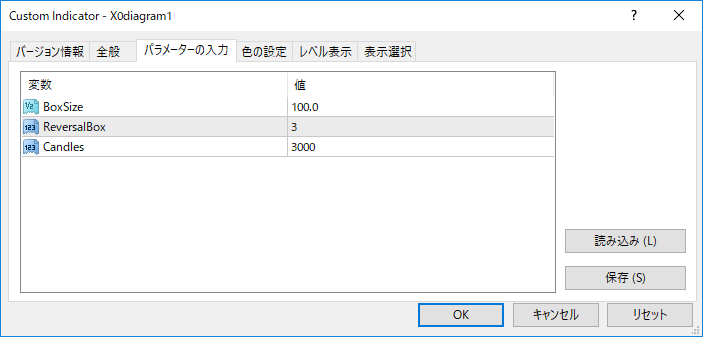
インジケーター挿入時または表示済みのインジケーターを右クリックで表示されるウィンドウの「パラメーターの入力」から設定できます。
「X0diagram1」のパラメーターは、バーの幅を設定するための項目と反転を判定する期間を設定するための項目、インジケーターを表示する期間を設定するための項目で構成されています。
| 入力項目 | 入力内容 |
BoxSize |
バーの幅 初期値:100 表示するバーの幅を調整します。 |
ReversalBox |
反転に必要なバーの数 初期値:3 反転したことを判定する期間を設定します。 |
Candles |
算出期間を足の数で指定 初期値:3000 インジケーターを表示する期間を設定します。 |
「BoxSize」はバーの幅を調整するための項目なので、見にくい場合は自身のチャートに合わせて調整しましょう。
「ReversalBox」は、価格が反転したことを判定する期間を設定するための項目です。
大きな値に設定するほど、バーが切り替わる頻度が少なくなるので、ダマしが多い場合は調整すると良いでしょう。
「Candles」は、インジケータを表示する期間を設定するための項目です。
3000に設定した場合、ローソク足3000本分の期間にインジケーターが表示されます。
まとめ
「X0diagram1」の特徴をまとめると以下のようになります。
基準点と比較して価格がどの程度変化したのかをダイアグラムで表示する。
青色のバーは基準点となった高値より現在のレートが低い水準で推移していることを示している。
赤色のバーは基準点となる安値よりも現在のレートが高い水準で推移していることを示している。
「X0diagram1」は、一定期間内の高値/安値から現在までの値幅が、どの程度の値幅になっているのかを大まかに把握しておきたいという方に向いているインジケーターです。
シグナルを発するタイプのインジケーターではないため、ほかのインジケーターや手法を補完する手段として使用するのが、適切な使い方なのではないでしょうか。

